Instalación del entorno de pruebas
El entorno de pruebas
El entorno de pruebas (sandbox) es un entorno virtual o físico que permite trabajar sin poner en riesgo máquinas o servidores en producción.
La virtualización permite disminuir el número de máquinas físicas necesarias. De este modo, basta con un único servidor para ejecutar varias máquinas virtuales. Será, no obstante, necesario disponer de los recursos suficientes (memoria, suficiente espacio en disco…).
1. Configuración necesaria
Se requiere un servidor o una máquina potente para poder ejecutar todas las máquinas virtuales. El servidor utilizado para este libro está equipado con un Core i3 a 1,70 GHz y 12 GB de RAM. El rol Hyper-V se instaló en un sistema operativo Windows Server 2022. Es posible utilizar otro sistema operativo u otro sistema de virtualización.
Si su configuración es inferior a la mencionada, bastará con iniciar solo las máquinas virtuales necesarias. Es útil mantener un mínimo de 2 GB para la máquina anfitriona.
2. Instalación del sistema anfitrión
Antes de proceder a la instalación de Windows Server 2022 en la estación de trabajo física, es necesario asegurarse de que se cumplen los prerrequisitos del sistema operativo.
-
Procesador: 1,4 GHz como mínimo y arquitectura de 64 bits.
-
Memoria RAM: 2 GB de RAM es el estricto mínimo. Para...
Creación de las máquinas virtuales
El siguiente paso es desplegar el rol Hyper-V y, después, crear, instalar y configurar las distintas máquinas virtuales individuales.
Desde el servidor físico, acceda a la consola Administrador del servidor y haga clic en Agregar roles y características.
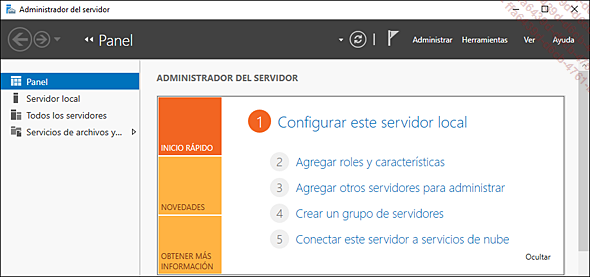
Se abre el asistente. Haga clic en Siguiente.
Hyper-V es un rol. Deje la opción predefinida y haga clic en Siguiente.
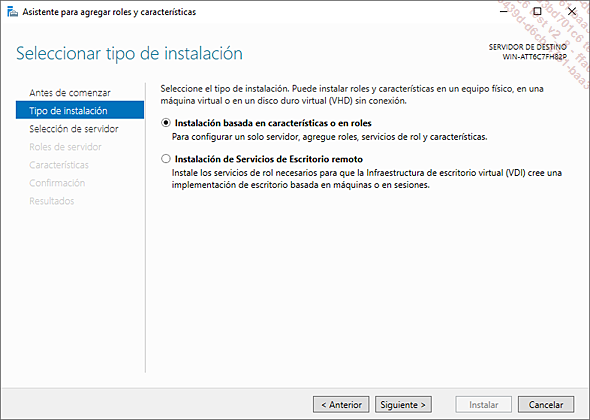
Verifique la máquina destino y luego haga clic en Siguiente.
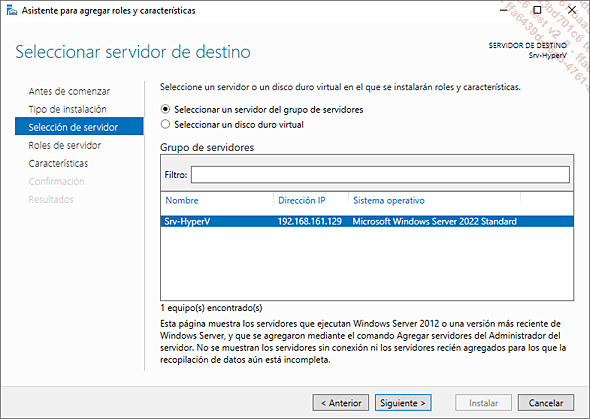
Marque la opción Hyper-V y haga clic en Agregar características en la ventana que aparece en pantalla.
Haga clic en Siguiente en la ventana de instalación de características.
Es necesario crear un conmutador virtual: haga clic en la tarjeta de red para que la utilicen las máquinas virtuales. Esta acción puede realizarse más adelante; también se pueden crear otros conmutadores virtuales.
Haga clic en Siguiente.
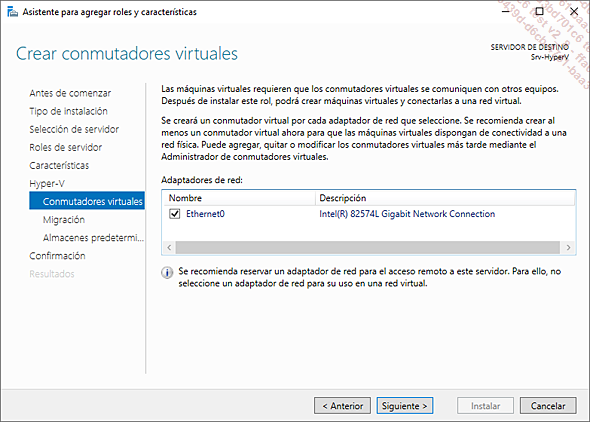
Haga clic tres veces en Siguiente y, a continuación, en Instalar en la ventana Confirmar las selecciones de instalación.
Reinicialice el servidor una vez termine la instalación.
Aparece un nuevo icono correspondiente para el Administrador de Hyper-V en el Administrador del Servidor dentro del menú Herramientas.
A continuación, es preciso configurar la interfaz de red. Es posible utilizar la tarjeta física o crear una tarjeta interna. Para esto último, existen dos opciones:
-
Red interna: se crea una red virtual entre la máquina anfitriona y las máquinas virtuales. Es imposible conectarse con una máquina en la red física (servidor, impresora de red...).
-
Red privada: las máquinas virtuales están aisladas de la máquina anfitriona, es imposible conectar con la máquina física ni con las máquinas de la red física.
La configuración se realiza desde la consola Hyper-V.
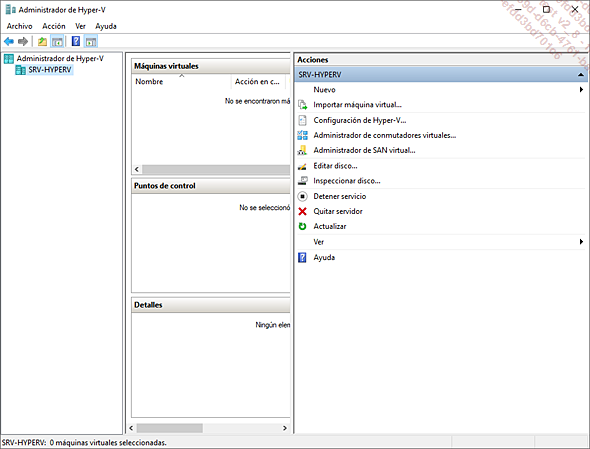
Haga clic en Administrador de conmutadores virtuales en la consola Hyper-V (panel Acciones).
Haga clic en Interno y, a continuación, en el botón Crear conmutador virtual.
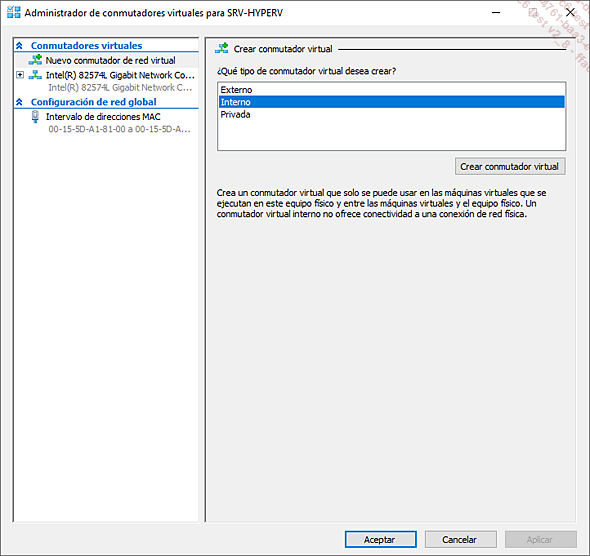
Asigne el nombre «Interna» a la tarjeta recién creada.
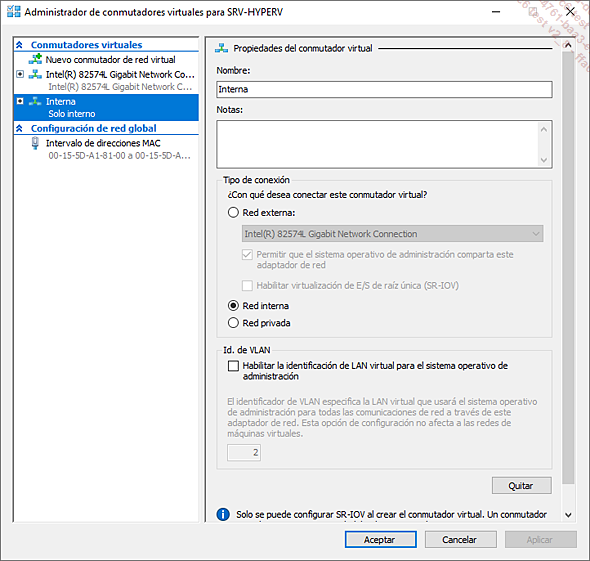
Haga clic en Aplicar y, a continuación, en Aceptar.
1. Esquema de la maqueta
Se crearán cinco máquinas virtuales, los sistemas...
 Ediciones ENI Editorial | líder en informática
Ediciones ENI Editorial | líder en informática